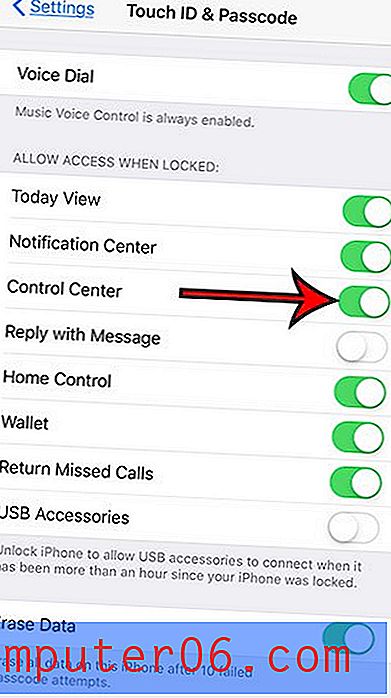Comment ne plus afficher les aperçus des e-mails sur l'écran de verrouillage de l'iPad
Les alertes sont des notifications sur votre iPad qui apparaissent sous forme de fenêtres contextuelles à l'écran. Ils peuvent également être affichés sur l'écran de verrouillage, vous permettant de connaître les notifications d'application que vous avez reçues sans déverrouiller l'appareil. Mais parfois, les notifications par courrier électronique peuvent inclure un bref aperçu du message électronique, ce qui peut être un problème si d'autres personnes ont accès à votre iPad.
Étant donné que les notifications peuvent être affichées sur l'écran de verrouillage sans déverrouiller l'appareil, toute personne qui peut allumer votre écran peut voir les informations que les notifications affichent dans les alertes de votre écran de verrouillage. Si cela présente un problème de confidentialité pour votre utilisation de l'iPad, vous pouvez suivre notre guide ci-dessous et désactiver les aperçus de message à afficher dans la notification.
Désactiver les aperçus des e-mails dans les alertes sur l'écran de verrouillage de l'iPad
Les étapes ci-dessous ont été effectuées sur un iPad 2, dans iOS 8. Cependant, ces mêmes étapes fonctionneront pour la plupart des autres modèles d'iPad et versions iOS.
Notez que ce paramètre est défini pour chaque compte de messagerie individuel sur votre appareil dans iOS 8. Si vous avez plusieurs comptes de messagerie sur votre iPad et que vous souhaitez désactiver l'aperçu pour chacun d'eux, vous devrez répéter ces étapes pour chaque compte de messagerie individuel.
Si vous souhaitez ne plus afficher les notifications par e-mail sur votre écran de verrouillage, vous devrez également désactiver l'option Afficher sur l'écran de verrouillage à l' étape 5 ci-dessous.
Étape 1: appuyez sur l'icône Paramètres .

Étape 2: sélectionnez l'option Notifications dans la colonne à gauche de l'écran.
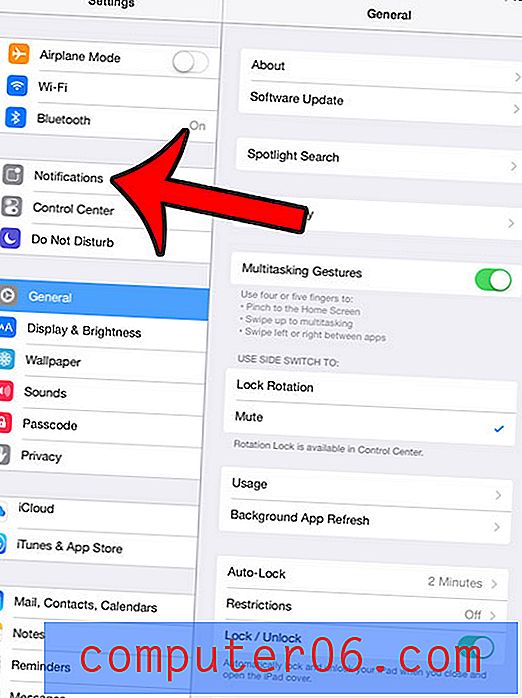
Étape 3: Sélectionnez l'option Courrier dans la colonne à droite de l'écran.
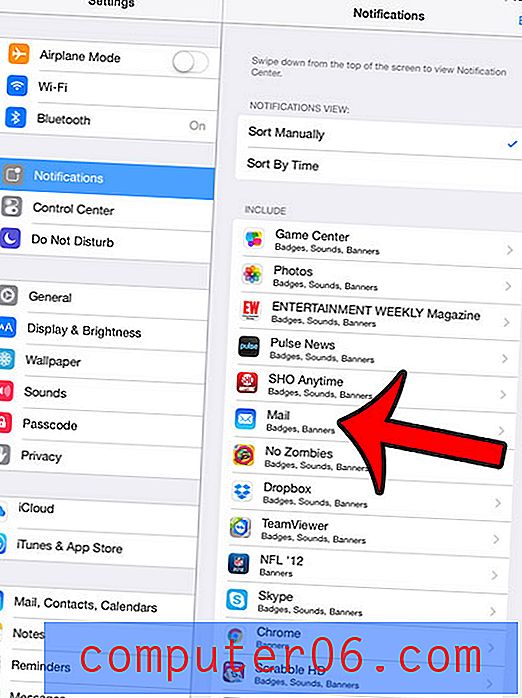
Étape 4: Sélectionnez un compte de messagerie dans la liste des comptes sur le côté droit de l'écran. Comme mentionné ci-dessus, si vous avez plusieurs comptes de messagerie configurés sur votre appareil, vous devrez modifier ce paramètre pour chaque compte de messagerie individuel.
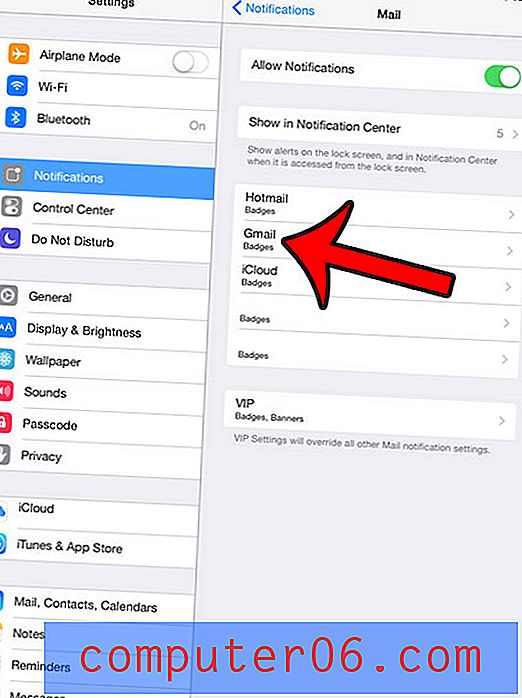
Étape 5: appuyez sur le bouton à droite de Afficher les aperçus pour le désactiver. Vous saurez qu'il est désactivé lorsqu'il n'y a pas d'ombrage vert autour du bouton, comme dans l'image ci-dessous.
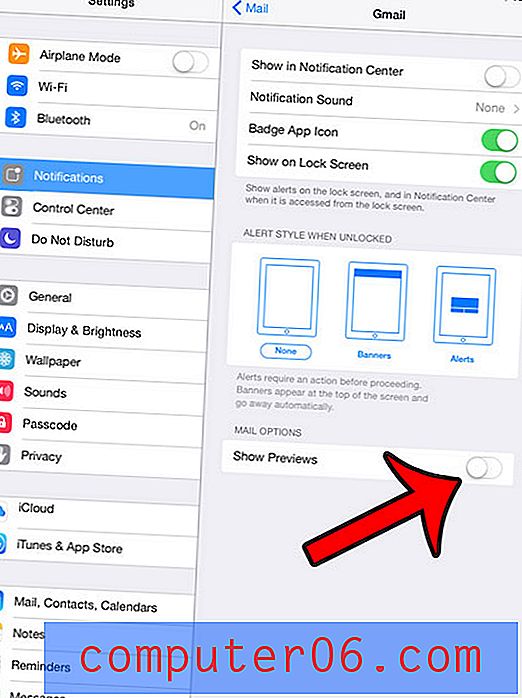
Recevez-vous beaucoup de notifications de calendrier sur l'écran de verrouillage de votre iPad et vous souhaitez qu'elles s'arrêtent? Lisez ce guide et découvrez quel paramètre vous devez modifier.